![[#1-1.파일 포맷 #1-2.비트맵이미지와 픽셀 #1-3.사진해상도 설정]한국엡손with조재만 실장](https://i.ytimg.com/vi/02SbZfVGFaw/hqdefault.jpg)
콘텐츠
TIFF는 그래픽 디자인에서 일반적으로 사용되는 이미지 파일입니다. 일반적으로 크기가 크고 고품질의 인쇄물을 생성하기 때문에 대부분의 전문 프린터가이 파일 형식을 선호합니다. Excel에서 작업 할 때 스프레드 시트에서 고해상도 TIFF 파일을 만들려는 경우가 있습니다. 예를 들어, 테이블 또는 차트를 만드는 경우 해당 테이블을 이미지 파일로 분리하여 팜플렛에 인쇄 할 수 있습니다.
지침
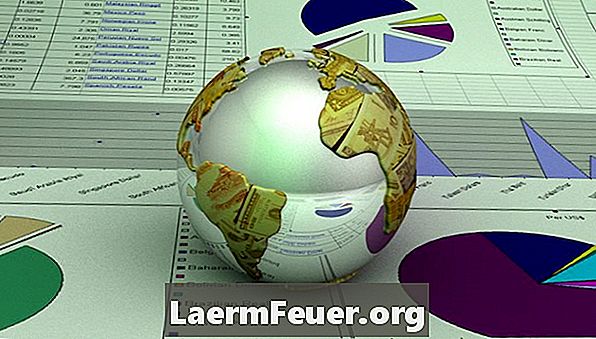
-
Microsoft Excel에서 파일을 만듭니다. 인보이스에서 간단한 데이터 목록이있는 테이블에 이르기까지 다양합니다.
-
TIFF로 변환하려는 스프레드 시트의 영역을 선택하십시오. "페이지 레이아웃"으로 이동 한 다음 "인쇄 영역"을 클릭 한 다음 "인쇄 영역 설정"을 클릭하십시오. 이 옵션은 일부 이전 버전 Excel의 "파일"메뉴에 나타날 수 있습니다.
-
파일을 표준 포스트 스크립트 프린터로 인쇄하십시오 (무료로 adobe.com 파일을 다운로드하십시오). 포스트 스크립트 파일의 이름을 지정하고 ".ps"(인용 부호 제외)를 파일 확장자로 입력하십시오.
-
Adobe Photoshop에서 .ps 파일을 엽니 다. 크기 및 해상도 정보를 확인하라는 대화 상자가 열립니다. 원하는 해상도 (대부분의 드로잉 응용 프로그램에서 300 픽셀 이상이 "고해상도"로 간주됩니다)를 입력하십시오. 모드를 "CMYK"로 설정하고 "확인"을 클릭하여 계속하십시오.
-
Photoshop에서 파일을보고 Excel에서 본 것과 같은지 확인하십시오. Excel 테이블의 텍스트는 변환 후에 다를 수 있습니다. 마음에 들지 않으면 삭제하고 Photoshop의 텍스트 요소를 사용하여 다시 추가 할 수 있습니다.
-
Photoshop에서 원하는 이미지 크기를 조정하십시오. 잘라내거나 확대하고 이미지와 텍스트를 원하는대로 추가 할 수 있습니다.
-
"파일"다음 "다른 이름으로 저장"으로 이동하십시오. "형식"목록에서 "TIFF"를 선택하십시오. "저장"을 클릭하여 TIFF 파일을 만듭니다.